活动 1:创建新工程图
在本活动中,您将完成以下任务:
- 保存模型。
- 创建一个新工程图。
- 放置基础视图。
前提条件
- Fusion 已启动。
- 数据文件位置:“样例”>“基本培训”>“08 - 工程图”>“Grinder_Vise”。
工程视图是包含三维模型的二维投影的对象。
步骤
保存模型。
在 Grinder_Vise 设计处于打开状态时,执行以下操作:
如果模型为“只读”(在标题栏中指明),请单击“文件”>“另存为”。
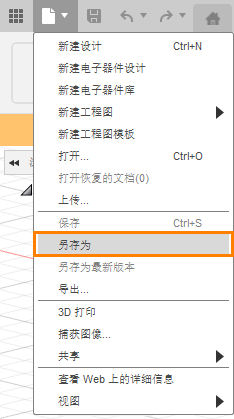
“另存为”命令位于“文件”下拉列表下。
注意:即使模型不为“只读”,您可能希望使用“另存为”命令来保留原始版本的模型。尽管会保留修订版历史,并且您可以还原为原始配置,但您可能希望将更改限制到新的单独版本的模型。可选:创建新项目以存储培训模型。为此,单击“新建项目”,指定项目的名称,然后按
Enter键。在短暂的暂停后,新项目将成为激活项目,并且在“保存”对话框的右侧将显示一个空白文件列表。可选:在项目中创建新文件夹以存储您的培训模型。为此,单击“新建文件夹”,指定文件夹名称,然后按
Enter键。双击新文件夹使其成为当前文件保存位置。单击“保存”。
创建一个新工程图。
在 Grinder_Vise 设计处于打开状态时,执行以下操作:
- 单击工具栏左侧的“设计”图标以查看其他可用的工作空间。
- 将光标移到下拉列表中的“工程图”工作空间上。
- 从“工程图”下拉列表中选择“从设计”。
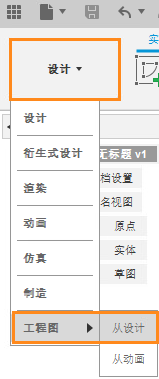
“从设计”命令位于“工程图”下拉列表下。
选择部件。
- 选择对话框中的“完整部件”选项(如果其尚未选中)。
- 从“工程图格式”下拉列表中选择“ASME”。
- 从“单位”下拉列表中选择“英寸”。
- 确保为“图纸尺寸”选择了“B (17 英寸 x 11 英寸)”选项。
- 单击“确定”以启动工程图。请注意,会自动生成新的文件选项卡。
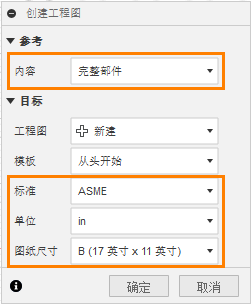
“创建工程图”对话框。
注意:如果未选择“新建工程图”对话框中的“完整部件”,您可以选择单个或多个零部件以创建部件的零件工程图。提示:选择多个组件时,按住 Ctrl 键并单击。您可以先设置工程图格式、单位和图纸尺寸,然后再创建工程图。但是,创建新工程图后,您不能更改工程图格式或单位。
确认基础视图。
- 在屏幕周围移动光标。请注意,基础视图预览将附着到光标。
- 单击图纸的左下象限以放置视图。
- 单击“确定”确认视图。
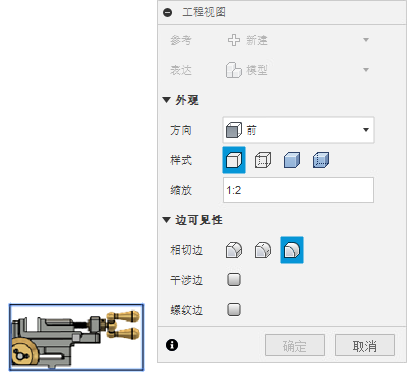 注意:确认视图后,着色预览将成为视图的二维直线工程图。
注意:确认视图后,着色预览将成为视图的二维直线工程图。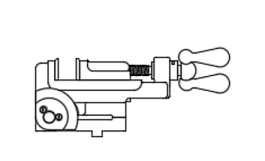
基础视图的二维直线工程图。
活动 1 概要
在本活动中,您完成了以下任务:
- 将 Grinder_Vise 模型保存到个人文件夹
- 创建新工程图。
- 放置基础视图。